Haben Sie gerade ein Microsoft Word-Dokument auf Ihren Desktop oder Ihr Mobilgerät heruntergeladen oder erhalten, aber Word ist nicht installiert? Lassen Sie sich von dieser DOC- oder DOCX-Erweiterung nicht aus der Fassung bringen. Sie haben viele Möglichkeiten, die Datei zu öffnen und zu bearbeiten, ohne für ein Office 365-Abonnement bezahlen zu müssen.
Wussten Sie beispielsweise, dass Sie mit Office Online kostenlos mit jedem Word-Dokument arbeiten können? Oder dass Sie Open-Source-Software wie OpenOffice und LibreOffice für eine Word-ähnliche Erfahrung offline verwenden können? Wahrscheinlich nicht.
Hier finden Sie eine Übersicht über die besten Methoden zum Öffnen und Bearbeiten von Word-Dokumenten auf jedem Gerät, ohne dass Microsoft Word installiert ist.
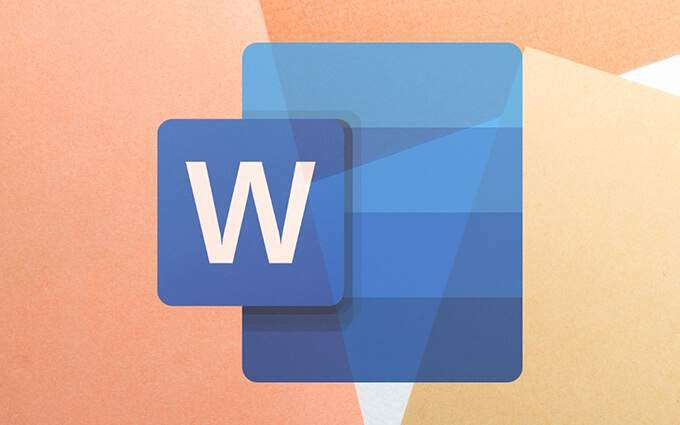
1.WordPad & TextEdit
Sie können jedes Word-Dokument mit nichts anderem als WordPad oder TextEdit auf dem PC oder Mac öffnen. Leider sind beide Programme nur eingeschränkt kompatibel mit den Formaten DOC und DOCX, was fast immer dazu führt, dass Dateien falsch gerendert werden. Aber sie sind perfekt zum schnellen Durchblättern von Dokumenten, und Sie müssen nichts installieren.
Doppelklicken Sie einfach auf eine Word-Datei, und sie sollte automatisch in WordPad oder TextEdit geöffnet werden. Sie können auch Dokumente bearbeiten, aber es ist am besten, dies zu vermeiden, es sei denn, Sie haben nichts dagegen, ernsthafte Formatierungsprobleme zu lösen.
Auf dem Mac eine noch schnellere Möglichkeit, ein Word-Dokument zu öffnen, ohne dass Word installiert ist ist, das Dokument auszuwählen und Leertastezu drücken. Sie können dann alles im Dokument über Quick Look lesen.
2. Wort Mobile (nur Windows)
Mit Word Mobile können Sie den Inhalt jedes Word-Dokuments kostenlos öffnen und anzeigen. Es ist auf Touch-basierte Windows-Geräte ausgerichtet, aber Sie können es problemlos auf jedem PC installieren und verwenden.
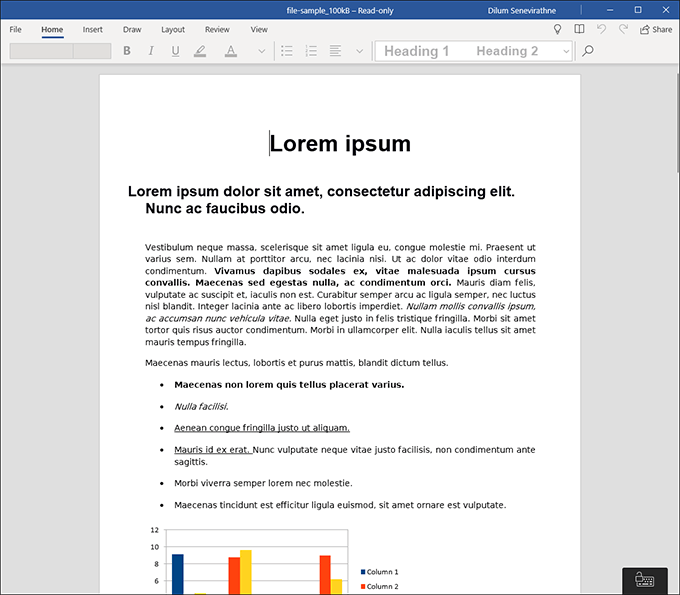
Mit der App können Sie auch Dateien bearbeiten, solange Sie dafür bezahlen ein Office 365-Abonnement. Wenn Sie jedoch nur eine DOCX-Datei ohne Formatierungsfehler durchlesen möchten, ist die Installation von Word Mobile eine ausgezeichnete Wahl.
3. OpenOffice oder LibreOffice
Sowohl OpenOffice als auch LibreOffice sind zwei kostenlose Open-Source-Alternativen zu Microsoft Office. Um die Sache noch besser zu machen, unterstützen die Programme OpenOffice Writer und LibreOffice Writer in jeder Suite die Formate DOC und DOCX, sodass Sie jedes Word-Dokument problemlos öffnen und bearbeiten können.
LibreOffice ist OpenOffice mit besseren Funktionen überlegen und einen schnelleren Aktualisierungszyklus. Wenn Sie jedoch eine langfristige (kostenlose) Lösung zum Öffnen und Bearbeiten von Word-Dokumenten auf einem Desktop-Gerät suchen, sollten beide Textverarbeitungsprogramme diese Lösung finden.
4. Wort Online
Microsoft bietet eine abgespeckte Version der Office-Suite im Web-App-Formular, die Word enthält. Das Beste ist, dass Sie nichts bezahlen müssen, um es zu nutzen!
Erstellen Sie einfach eine kostenlose Microsoft-Konto (falls Sie noch keine haben), laden Sie die DOCX hoch Datei in Eine Fahrt und doppelklicken Sie, um sie in Word Online zu öffnen. Anschließend können Sie das Dokument bearbeiten, mit anderen Word-Benutzern daran zusammenarbeiten und eine geänderte Kopie in den lokalen Speicher herunterladen.
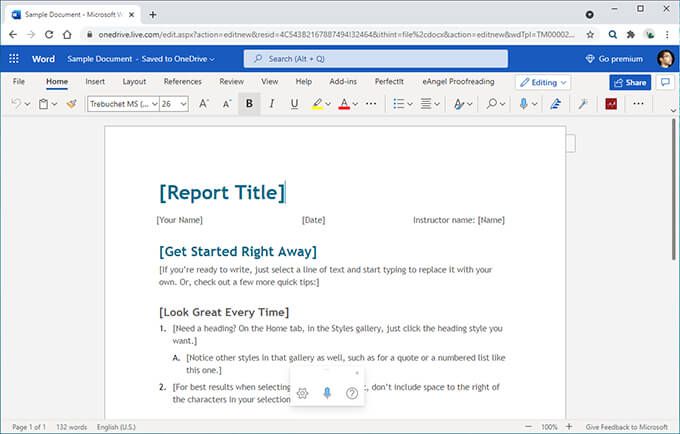
Die Verwendung von Word Online garantiert, dass Sie nicht auf Probleme während Anzeigen und Bearbeiten von DOCX-Dateien. Erwarten Sie einfach nicht, die erweiterten Formatierungsoptionen der kostenpflichtigen Desktop-Version zu verwenden.
5. Google Dokumente
Google Docs ist eine browserbasierte Textverarbeitung ähnlich wie Word Online und bietet vollständige Unterstützung für die Formate DOC und DOCX. Alles, was Sie brauchen, ist eine Google Benutzerkonto, um loszulegen. Sie können dann eine beliebige Word-Datei in Google Drive hochladen (was 15 GB kostenlosen Speicherplatz bietet), sie in Google Docs öffnen und mit dem Lesen und Bearbeiten beginnen.
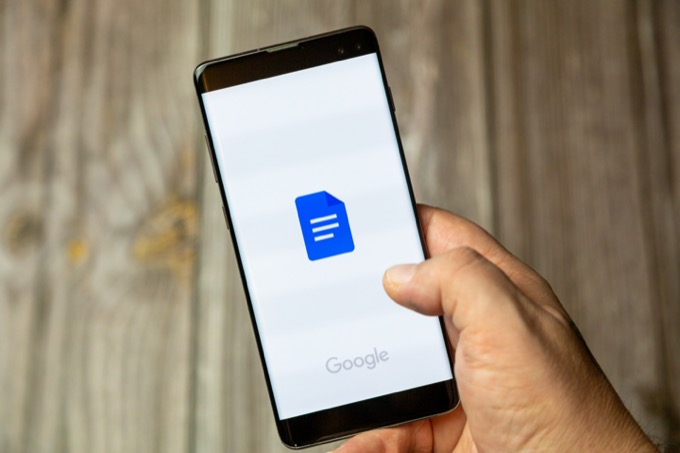
Sie können die Datei auch für maximale Kompatibilität in das native GDOC-Format von Google Docs konvertieren und in mehreren gängigen Formaten (einschließlich DOCX) speichern.
Im Vergleich zu Word Online hat Google Docs viel zu bieten mit überragender Leistung und Funktionalität. Vergessen Sie nicht, unsere Google Docs-Anleitung für Anfänger für weitere Details zu lesen.
6. Apple-Seiten
Die native Textverarbeitung des Mac, Apple Pages, bietet nicht nur umfangreiche Textverarbeitungsfunktionen, sondern ist auch völlig kostenlos. Es ist auch mit den DOC- und DOCX-Formaten kompatibel. Holen Sie es einfach aus dem Mac App Store und alle Word-Dokumente sollten automatisch darin geöffnet werden.
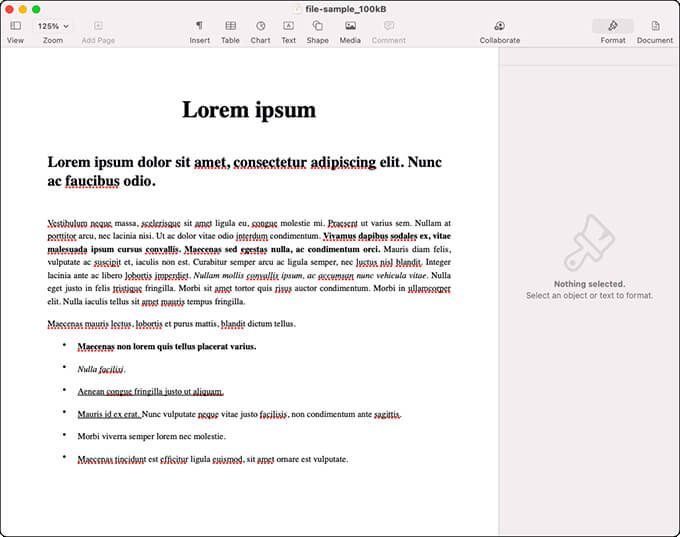
Zusätzlich können Sie die Online-Version von Apple Pages über 13 . verwendenzum Anzeigen und Bearbeiten von Word-Dokumenten, ohne dass Word installiert ist, sogar von einem Windows-PC aus. Sie benötigen Apple ID, aber Sie müssen kein Apple-Produkt besitzen, um eines zu erstellen.
7. Kleinepdf & ZamZar
Haben Sie schon einmal daran gedacht, ein Word-Dokument in ein universell lesbares Format wie PDF umzuwandeln? Dies hilft, Formatierungsfehler zu minimieren und ist eine großartige Möglichkeit, Kompatibilitätsprobleme beim Teilen von Dateien mit anderen Personen zu vermeiden.
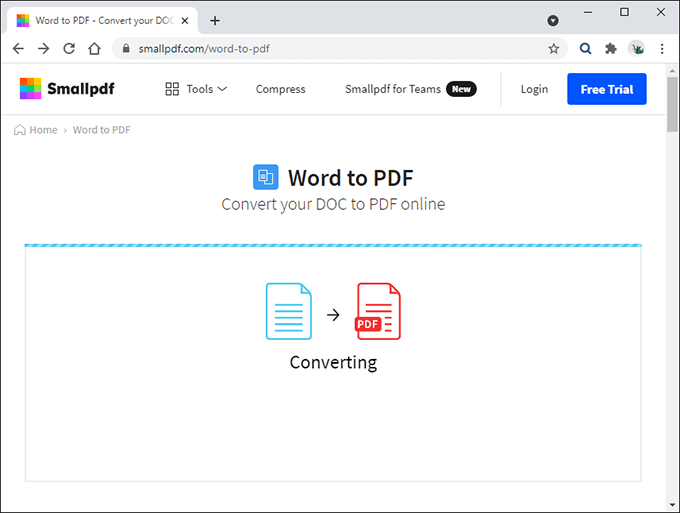
Laden Sie die Datei einfach in einen Online-Konverter wie Smallpdf oder ZamZar hoch, geben Sie an, dass Sie von Word in PDF konvertieren möchten, und warten Sie, bis der Konvertierungsvorgang abgeschlossen ist, bevor Sie sie wieder herunterladen .
8. Dokumente (Android) & Seiten (iOS)
Wenn Sie ein Android-Smartphone oder ein iOS-Gerät verwenden, können Sie die nativen Google Docs (Android) oder Apple Pages (iOS ) Apps zum Öffnen und Bearbeiten von Word-Dokumenten.
Sie können Google Dokumente auch auf das iPhone herunterladen. Wir empfehlen dies, da es tendenziell weniger Formatierungsprobleme als bei Pages gibt. Außerdem können Sie eine Vorschau von Word-Dokumenten Verwenden der Dateien-App auf iOS anzeigen.
9. Wort für Android & iOS
Im Gegensatz zum Desktop können Sie mit Word für Android und iOS Word-Dokumente kostenlos öffnen und bearbeiten. Sie können die App aus dem Play Store oder App Store herunterladen und benötigen nicht einmal ein Microsoft-Konto, um sie zu verwenden.
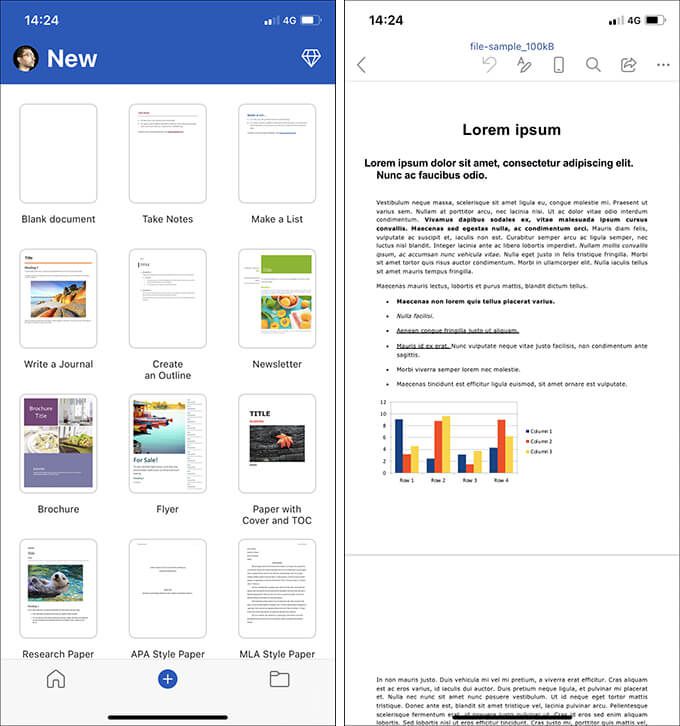
Die mobile App von Word ist jedoch grundlegend in Bezug auf die Funktionalität, und einige Funktionen erfordern ein Office 365-Abonnement. Aber es ist gut genug für kleinere Änderungen und Sie werden auch keine Probleme mit der Formatierung haben.
Es ist einfach, ein Word-Dokument zu öffnen, ohne dass Word installiert ist
Wie Sie gerade gesehen haben, haben Sie viele von kostenlosen Optionen zum Öffnen und Bearbeiten von Word-Dokumenten. Wenn Sie jedoch feststellen, dass sie nicht vorhanden sind, ziehen Sie Abonnieren einer kostenlosen Office 365-Testversion in Betracht. Anschließend können Sie die Vollversion von Word auf jeder Plattform (Windows, macOS, Android und iOS) bis zu 30 Tage lang verwenden. Das sollte dir genug Zeit geben, um zu entscheiden, ob es sich lohnt zu kaufen.